步驟15
顯示複製圖層,並展開原始的 “ 過濾器”列表。
按住Alt鍵並單擊拖動 原始樹葉圖層的智能過濾器選項卡到樹葉複製層。
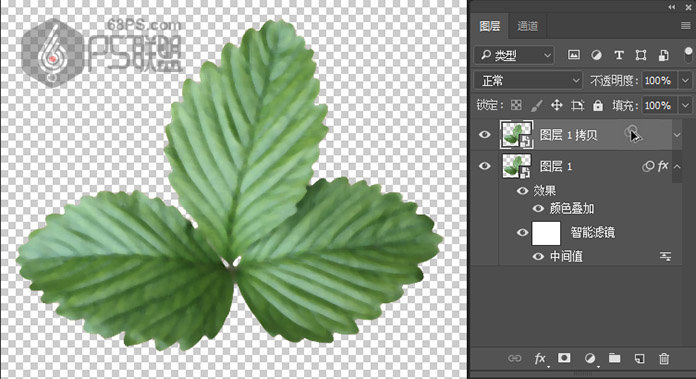
步驟16
選擇複製葉層,按Ctrl+U 打開色相/飽合度,並將飽和度值更改為-100 。
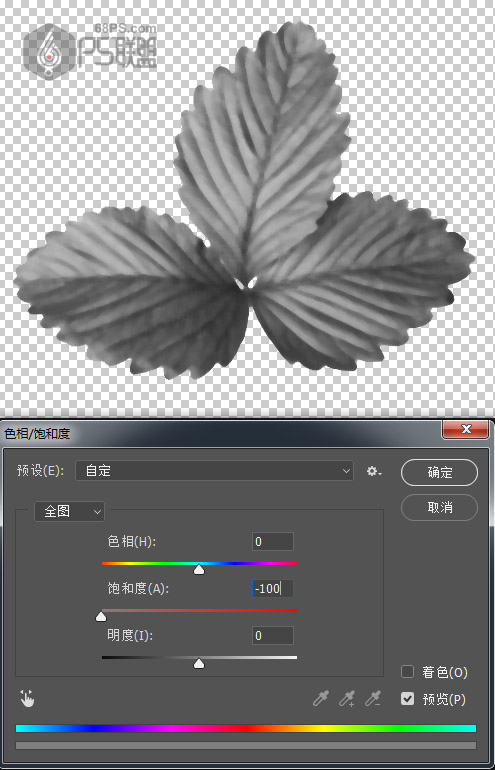
步驟17
轉到“ 濾鏡”>“濾鏡庫”>“藝術效果”>“塑料包裝” ,然後使用以下設置:
高光強度: 20
細節: 11
平滑度: 7
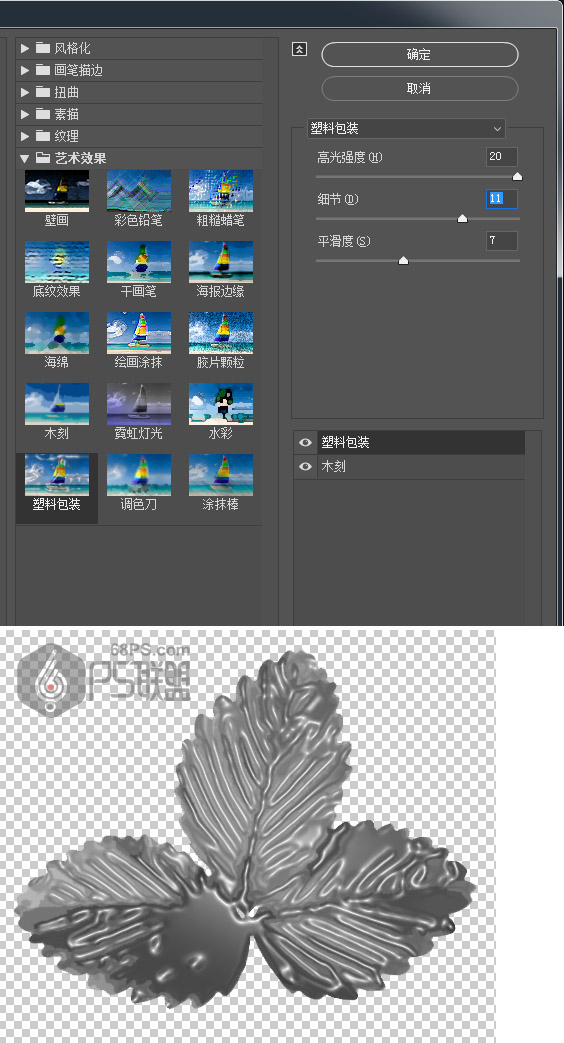
步驟18
將複製樹葉圖層的混合模式更改為線性光 。

步驟19
雙擊 副本葉層以調整其混合選項 。
我們要調整混合顏色帶部分下的下一個圖層滑塊。
按住Alt鍵,然後單擊並拖動右側滑塊將其分開。 當您移動滑塊的末端時,您會注意到複製葉片不會影響其下面較亮的區域。
按住Alt鍵,然後單擊並拖動左側滑塊以排除一些較暗的區域。
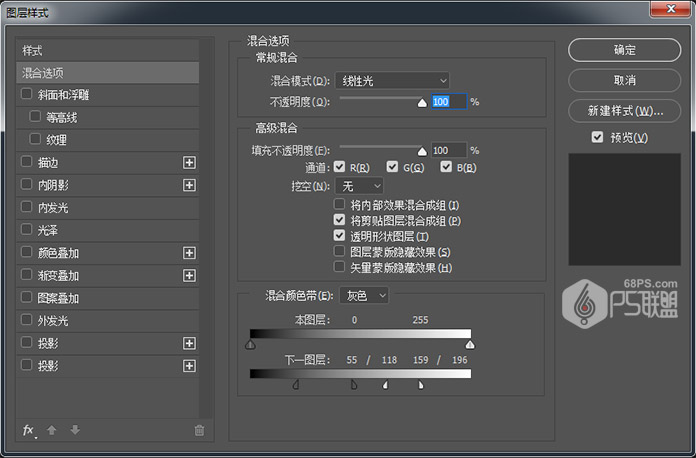
好了,到這裏我們創建一個金色葉子,保存圖片,後面我們將會進行應用。

步驟20
下面我們製作另一片金色樹葉。
打圖樹葉2,將圖層0轉換為智能對象 ,並Ctrl+J複製它得到圖層0拷貝。
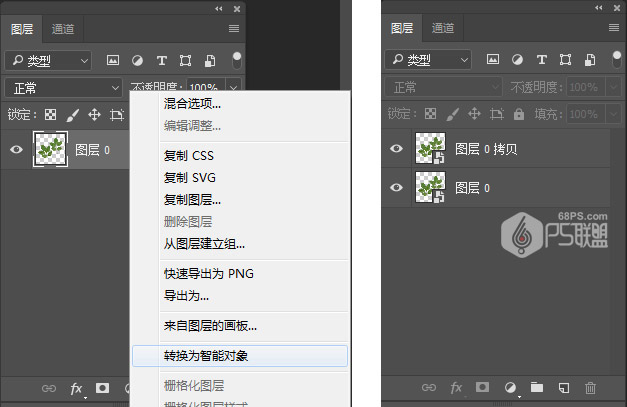
步驟21
轉到選擇>顏色範圍 ,然後從選擇下拉菜單中選擇高光 。 調整顏色容差77%,範圍195。
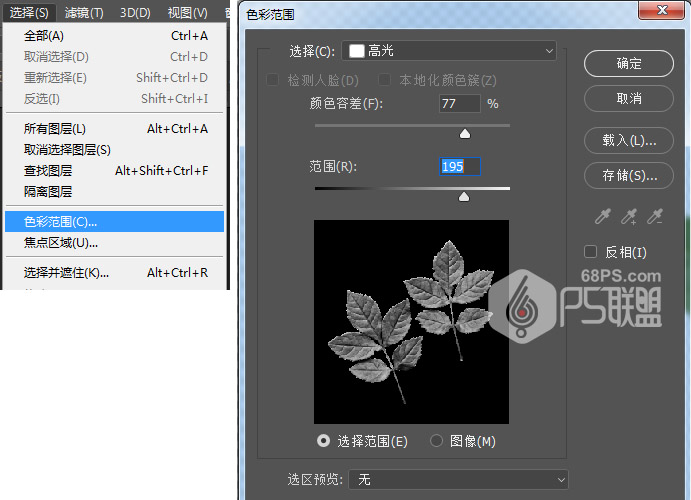

步驟22
在所有圖層上創建一個新圖層並將其命名為“ 亮光”。按D鍵使前景色為黑色,背景色為白色,按Ctrl+Delete鍵填充白色,按Ctrl+D取消選區。

步驟23
把亮光圖層前的眼睛圖標關閉,隱藏亮光圖層。
轉到選擇>顏色範圍 ,這次從選擇菜單中選擇陰影 。調整顏色容差73%,範圍6。
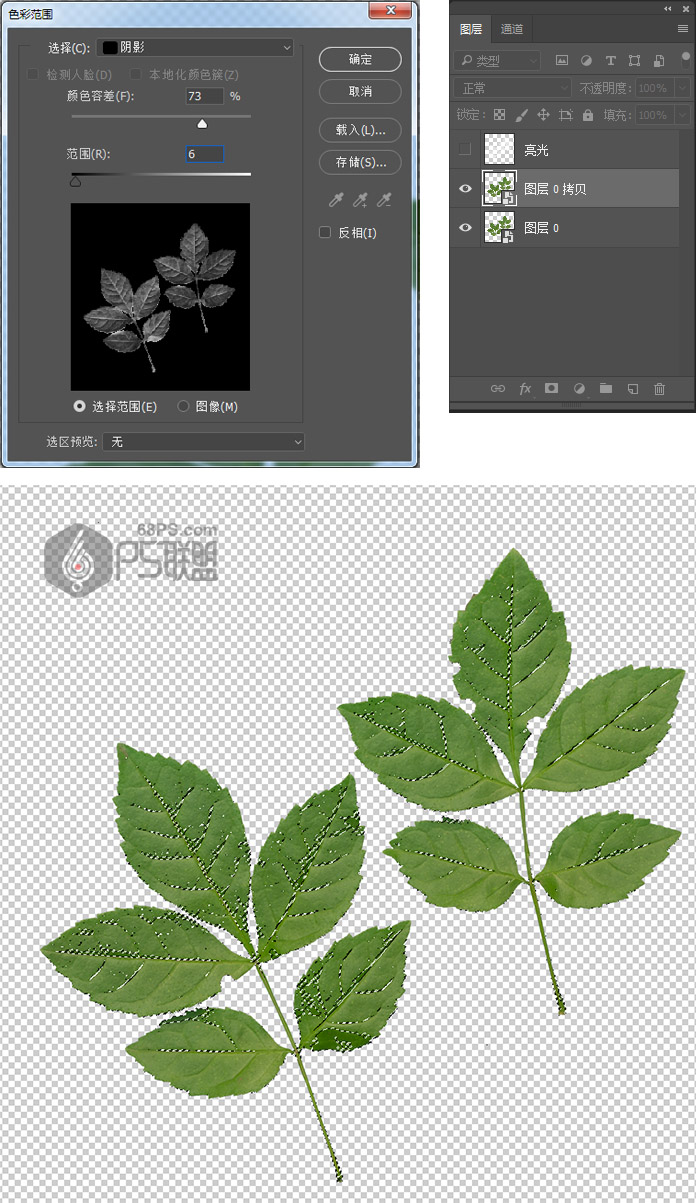
步驟24
在所有圖層上創建一個新圖層,將其命名為“陰影” ,按D鍵使前景色為黑色,背景色為白色,Altl+Delete鍵填充黑色,按Ctrl+D取消選區。

步驟25
將“ 亮光”和“陰影”圖層的“ 混合模式 ”更改為柔光 ,並將其“ 不透明度”值更改為50% 。

步驟26
雙擊圖層0打開圖層樣式,應用以下設置的“ 顏色疊加”效果:
使用這些設置添加顏色疊加層 :
顏色: #9c752a
混合模式:顏色
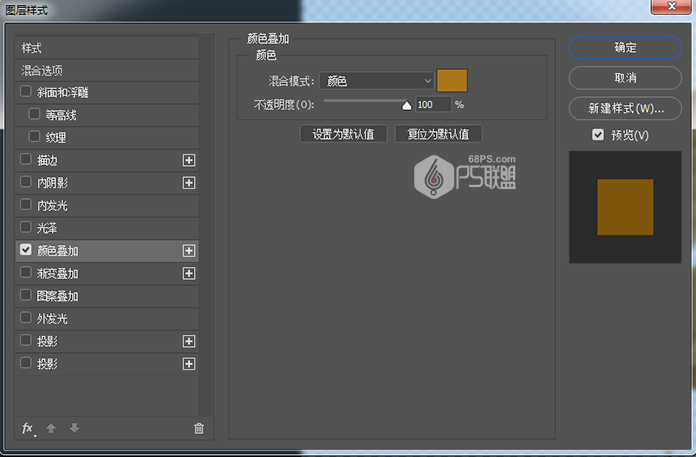
步驟27
按Ctrl+Alt+Shift+E得到蓋章圖層1,按Ctrl+Shift+U將圖片去色變成黑白的。

步驟28
按Ctrl+Alt+Shift+E得到蓋章圖層1,按Ctrl+Shift+U將圖片去色變成黑白的。

推薦設計

優秀海報設計精選集(8)海報設計2022-09-23

充滿自然光線!32平米精致裝修設計2022-08-14

親愛的圖書館 | VERSE雜誌版版式設計2022-07-11

生活,就該這麼愛!2022天海報設計2022-06-02
最新文章

5個保姆級PS摳圖教程,解photoshop教程2023-02-24

合同和試卷模糊,PS如何讓photoshop教程2023-02-14

PS極坐標的妙用photoshop教程2022-06-21

PS給數碼照片提取線稿photoshop教程2022-02-13
















